快转视频格式转换器是一款剪辑视频的软件,小编今天给大家带来了使用快转视频格式转换器裁剪视频的具体方法,一起来学习一下吧,希望能够帮助到大家。
快转视频格式转换器裁剪视频的方法
1、打开快转视频格式转换器,然后在其界面左上角点击“添加文件”,并把想要裁剪的视频添加进来;
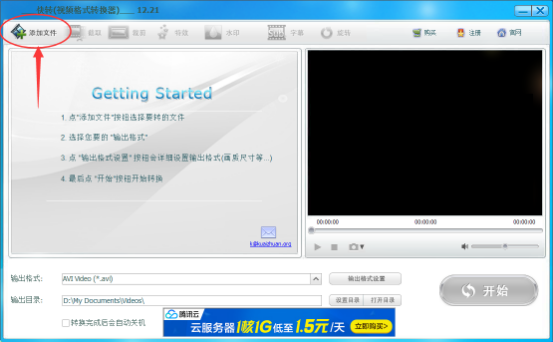
2、添加好视频后,我们在快转顶部的选项中点击“裁剪”功能,如下图所示:
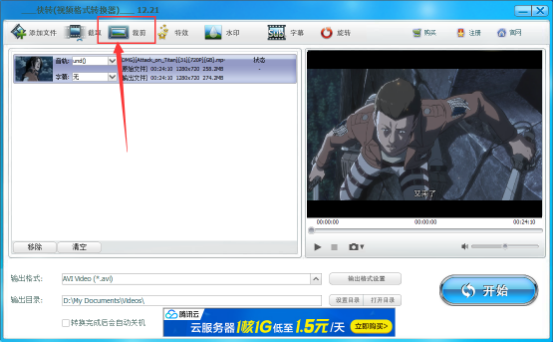
3、接着在“裁剪”窗口中通过拖动右边视频中的白色边框,或者直接在左侧的“顶部、底部、左侧、右侧”中输入数字,来达到调整截取位置的效果;
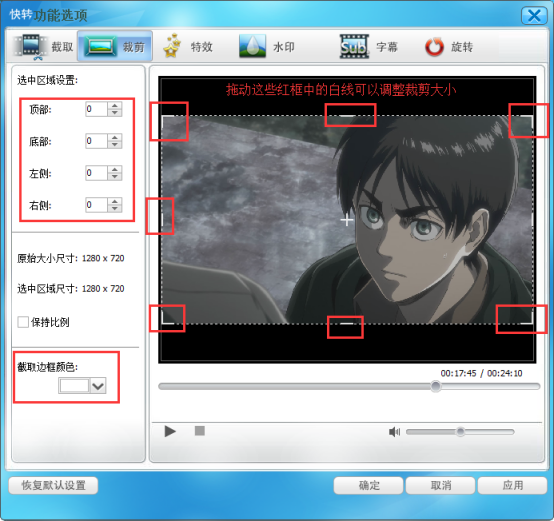
4、另外我们还可以修改边框的颜色,设置完毕后点击“确定”,之后在设置一下输出视频的格式及保存位置,最后点击“开始”就可以了。
以上就是使用快转视频格式转换器裁剪视频的具体方法了,希望可以帮助到大家!
 天极下载
天极下载































































